如果您想要无错误的文档,那么Grammarly是完美的解决方案。它是一个自动语法检查器,可以帮助您发现文档中的拼写错误、拼写错误和语法错误。但您知道它也可以直接添加到 Microsoft Word 中吗?将 Grammarly 添加到 Microsoft Word 将在您键入时为您提供实时反馈,同时方便地将您的更正和更改保留在同一文档中
Microsoft Word 中的本机拼写检查还不够。这是因为 Grammarly 的功能远不止建议基本的拼写和标点符号更改。Grammarly 会扫描您作品的可读性,并根据语气和上下文建议如何改进您的内容。它甚至配备了抄袭检查器,并且具有类似于同义词库的功能。
将语法添加到您的工作流程中
Grammarly 作为插件提供,安装后将与 Microsoft Word 集成。如果您有 Microsoft Office 2007 或更高版本,它就可以工作。如果您使用的是 macOS,则需要 Microsoft Office 2016 或更高版本。您可以从 Grammarly 的官方网站或 Microsoft Store 获取此工具。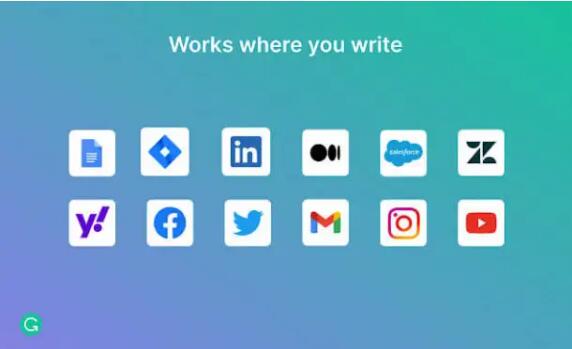
也就是说,Grammarly 也作为在线应用程序存在。您可以上传文档进行检查,而无需安装插件。您可以将其安装为 Windows 桌面应用程序,并在安装的所有书写应用程序中检查拼写和语法。还有适用于 Firefox、Safari 和 Google Chrome 等网络浏览器的 Grammarly 扩展。最后,您还可以获取适用于 Android 或 iPhone 或 iPad 设备的 Grammarly。
Google Docs 的 Grammarly 目前处于 Beta 测试阶段。它可供所有人使用,但还不是 100% 可靠,而且很容易出现故障。
在 Windows PC 上安装 Grammarly for Microsoft Word
如果您使用的是 Windows 操作系统并且想要将 Grammarly 添加到 Word,首先您必须访问官方网站。在那里,您将设置一个帐户。您可以根据需要选择免费或高级帐户。
设置 Grammarly 帐户后:
- 访问 Grammarly for Microsoft Word 和 Outlook页面。
- 单击“获取免费加载项”绿色按钮。
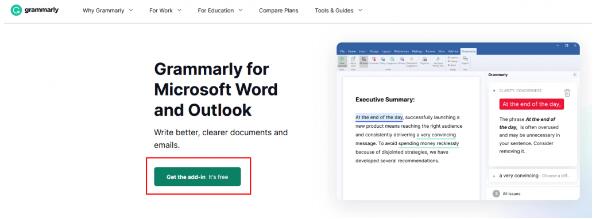
- 下载将自动开始。如果没有,请选择下载消息下方的“单击此处” 。选择保存应用程序的位置。
- 下载完成后,找到该应用程序并双击启动它。
- 在安装向导中 选择开始。
- 如果您需要Grammarly for Outlook,请选中 Grammarly for Word旁边的复选框。
- 单击安装并等待该过程完成。
- 最后,选择完成。
就是这样!启动 Word,您将看到 Grammarly 已准备好为您提供帮助。
在 Mac 上安装 Grammarly for Microsoft Word
请按照以下步骤将 Grammarly 插件添加到 Mac 设备上的 MS Word:
- 打开一个空白的 Microsoft Word 文档。
- 转到工具栏上的 “插入”菜单。
- 在“插入”中,选择“获取加载项”。这将带您访问 Microsoft AppSource 网站。
- 在搜索栏中输入Grammarly并按Enter。
- 从搜索结果列表中选择 Grammarly for Word,然后单击立即获取按钮。
- 安装将是自动的。返回到您的 MS Word,您会发现 Grammarly 已添加到其中。
在 Word 中使用 Grammarly 插件
成功安装 Grammarly 插件后,打开 MS Word 文档,您会发现顶部的主页选项卡上有一个 Grammarly 选项卡。点击它。这适用于 Windows 和 Mac 计算机。然后按照下列步骤操作:
- 转到登录按钮。它将带您进入 Grammarly 网站,您可以在其中登录您的帐户。
- 返回 MS Word 并选择工具栏中的“打开语法”操作选项卡。它上面有一个大大的绿色 Grammarly 标志。
- 这将打开一个右侧边栏,您可以在其中查看所有语法更正和建议。您可以从此处批准它们,或直接从 MS Word 页面批准它们。
了解如何将 Grammarly 添加到 Microsoft Word 可以为您节省大量时间和精力。对于任何处理文本文档的人来说,无论是需要帮助撰写论文的学生还是在工作场所整理重要文档的专业人士,它都是必备工具。
如果您正在寻找更高级的功能(例如词汇增强和抄袭检测器),升级到付费 Grammarly 版本当然有其优势,但将其添加到您的 Microsoft Word 可以让您安心,因为即使使用免费版本。



